Prueba básica de WebcamPerf (manual): procedimientos recomendados
La configuración física y los factores externos suelen influir en los resultados de la prueba de rendimiento básico de webcam. En este artículo se describe cómo configurar un entorno de prueba para evitar estas influencias y lograr los resultados de pruebas de captura de vídeo más precisos.
Nota
Las instrucciones de este artículo son específicas de cámaras web integradas; sin embargo, puede aplicar muchos de los mismos procedimientos recomendados para probar cámaras web no integradas si modifica la configuración de la prueba. En el caso del sistema (prueba integrada), la latencia de audio y AVsync se miden y aplican. Dado que esto no es cierto para las webcams no integradas, no se requiere un micrófono para las pruebas de cámara web no integradas.
Entorno de prueba de ejemplo
En este artículo, se crea un entorno de prueba que consta de un equipo portátil que tiene una cámara web integrada y un espejo pequeño. Normalmente, una cámara web integrada se encuentra en la parte superior de la tapa del ordenador portátil. Puede usar un brazo flexible o un tripod para mantener el espejo, como se muestra en la siguiente imagen (Figura 1. Entorno de prueba de ejemplo). En este ejemplo, el teclado del equipo se coloca bajo una placa y el espejo se coloca cerca de la cámara web. Al enlazar tanto la pantalla del ordenador como el espejo y ajustar la distancia, puede evitar ruido (reflexión) de la iluminación ambiente de la sala.
Nota
Si está probando una cámara web no integrada, el espejo no es necesario. En este caso, puede apuntar la cámara directamente en la pantalla del ordenador.

Sugerencia
Puede usar un dispositivo de "ayuda" para mantener un espejo en su lugar; simplemente reemplace la lupa por un espejo, como se muestra en la figura 2. Ayuda.

Reflexión
Al configurar el entorno de prueba, tenga en cuenta que si la tapa del equipo está orientada hacia arriba, la pantalla puede recoger la reflexión de las luces de techo, como se muestra en la figura 3. Reflexión en pantalla del equipo. Esta reflexión puede distorsionar los resultados de las pruebas.
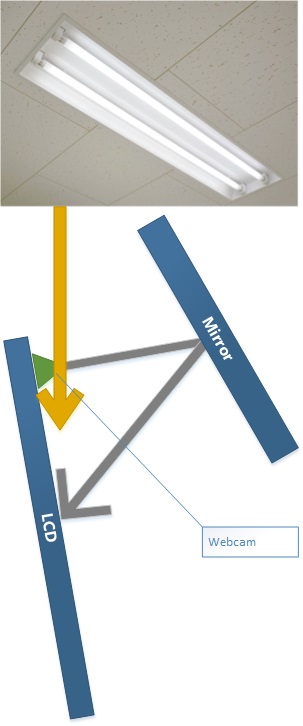
Se recomienda inclinar la pantalla del ordenador lejos del techo para evitar la reflexión de luz, como se muestra en la figura 4. Pantalla de computadora inclinada. Si estás probando una cámara web no integrada, inclina la cámara web lejos del techo de la misma manera.
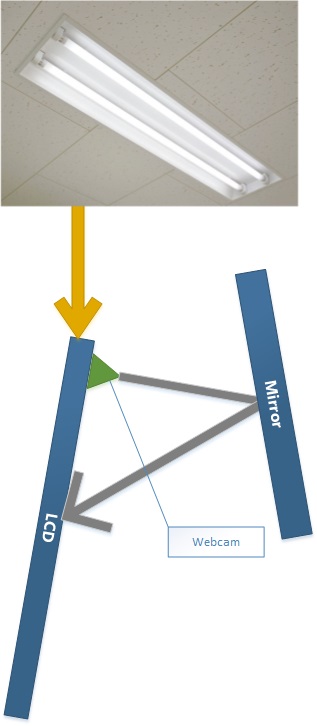
Brillo
La iluminación demasiado o demasiado pequeña puede afectar a los resultados de las pruebas. Los niveles de brillo óptimos son difíciles de definir porque el nivel de iluminación óptimo depende de la cámara web individual. Se recomienda ajustar el brillo de la habitación mediante la aplicación de cámara Windows 8 hasta lograr una imagen capturada clara, como se muestra en la figura 5. Borrar imagen.

Figura 6. Imagen deficiente, muestra una imagen capturada distorsionada por demasiada luz ambiente reflejada.

Validación de imágenes
A veces, la forma en que aparece una imagen en la pantalla difiere de la imagen capturada real. Puede confirmar la validez de la imagen capturada inspeccionando visualmente la calidad de la imagen capturada. Para ello, debe agregar un monitor de equipo independiente al entorno de prueba.
Algunos ordenadores portátiles tienen una cámara web integrada en la parte posterior de la tapa del portátil. Ilustración 7. Cámara trasera, muestra una ubicación típica de una cámara trasera en un ordenador portátil.

Puede apuntar a la cámara trasera en una pantalla de equipo independiente para validar la imagen, como se muestra en la figura 8. Validación de captura de imágenes. En este ejemplo, la imagen capturada es la misma que la imagen de la pantalla del equipo portátil, que confirma la validez de la imagen capturada.

Resumen de los procedimientos recomendados
Coloque el ángulo y la distancia de la cámara web portátil y el espejo para evitar la reflexión de luz ambiente. Puede usar Windows 8 aplicación de cámara para colocar el espejo.
Coloque el espejo para que refleje solo parte de la pantalla: no es necesario reflejar toda la pantalla con fines de prueba. Por ejemplo, incluso si la imagen de la cámara es 1/4 de la pantalla, la prueba puede realizar los cálculos necesarios.
La imagen capturada debe estar compuesta de colores neutros, como negro, gris y blanco. Los colores brillantes (como rojo, verde y azul) y los colores cambiantes pueden convertirse en ruidos; debe evitarlos.
Dado que la prueba también mide la latencia de audio y AVsync para las cámaras web integradas, establezca el dispositivo de reproducción de audio predeterminado para que sea los altavoces y establezca el nivel de volumen para que sea excelente que el 70 %. Establezca el dispositivo de grabación predeterminado para que sea el micrófono y establezca el nivel de volumen en mayor que el 70 %.
Compruebe que la imagen capturada sea la misma que la imagen vista.